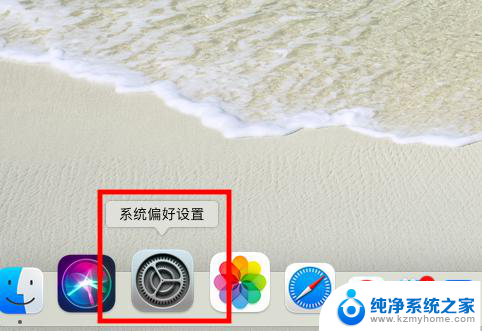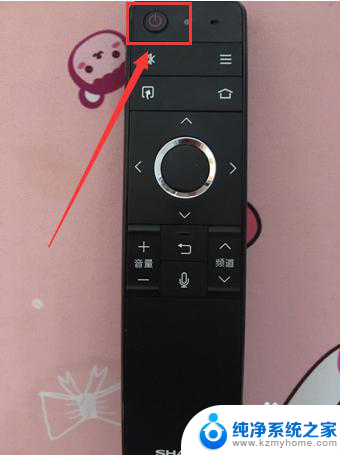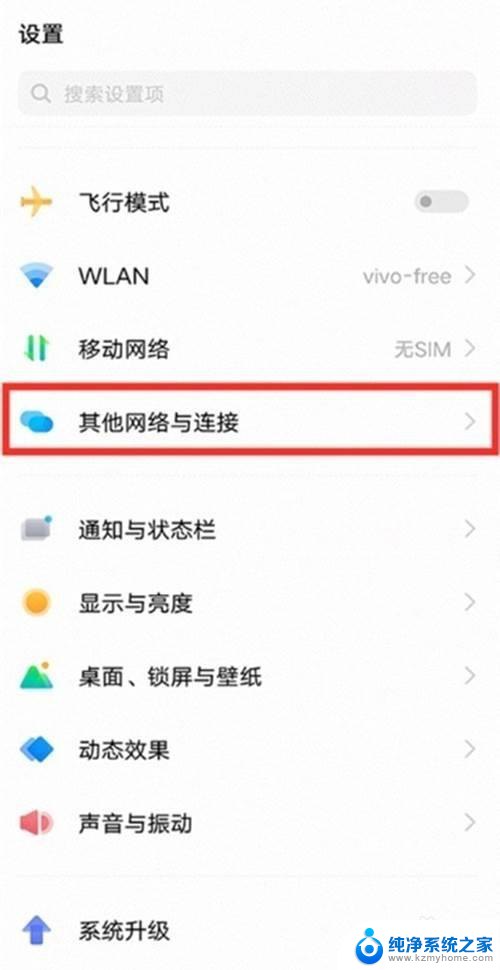大屏无线投屏功能怎么打开 华为手机无线投屏功能怎么开启
更新时间:2023-11-24 09:03:52作者:yang
大屏无线投屏功能怎么打开,近年来随着科技的不断进步和智能手机的普及,无线投屏功能已经成为我们生活中的一项重要技术,当我们想要将手机上的内容展示在更大的屏幕上时,无线投屏功能就能派上用场。而在众多手机品牌中,华为手机也提供了强大的无线投屏功能。如何打开华为手机的大屏无线投屏功能呢?让我们一起来探索。
方法如下:
1.首先,请点击华为手机的齿轮状的设置图标,点击后,进入到华为手机的设置界面。

2.进入到设置界面后,点击第二行设备连接。点击设备连接后,进入到设备连接设置界面。
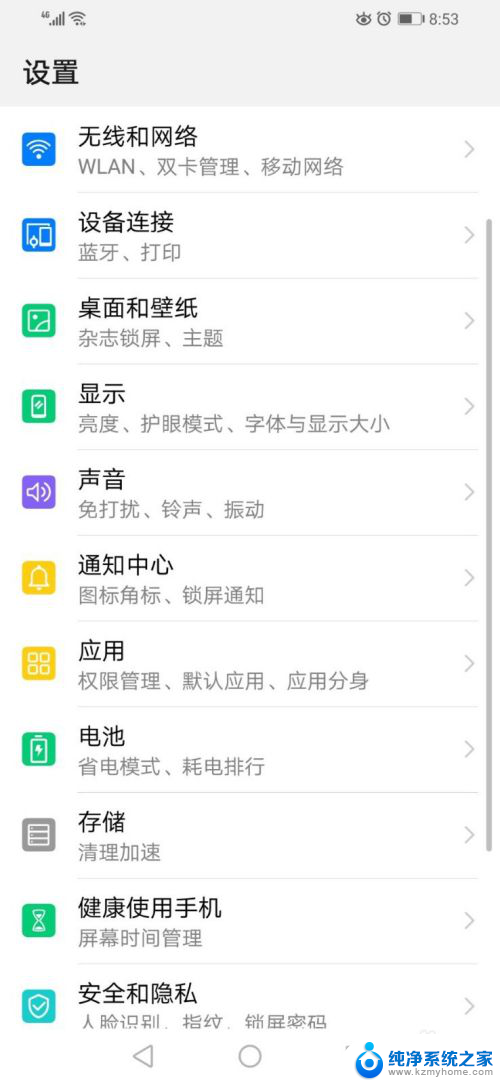
3.进入到设备连接界面后,找到第三行的无线投屏。点击无线投屏后,进入到无线投屏设置界面。
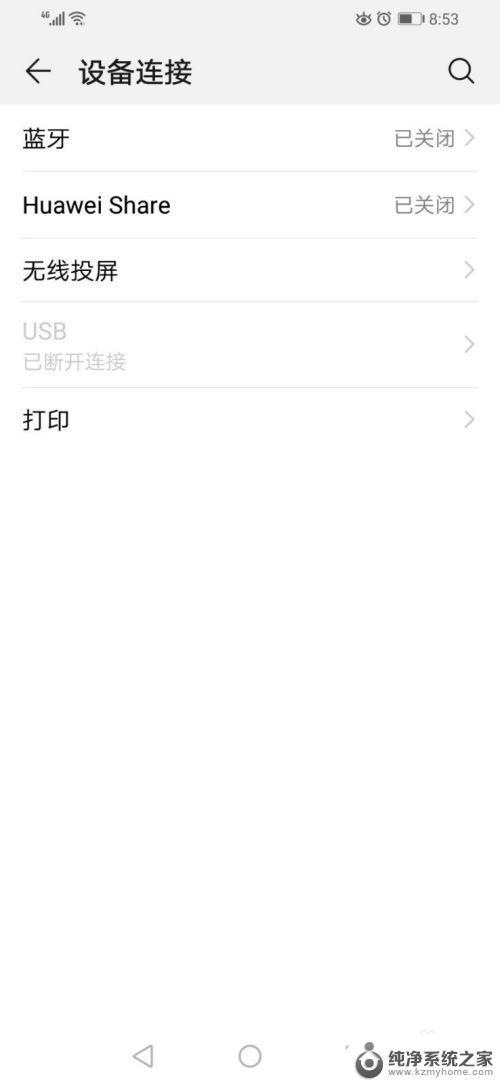
4.点击后会出现一个无线投屏的提示框,写着正在搜索可用设备。要确保大屏设备无线投屏功能已经打开。
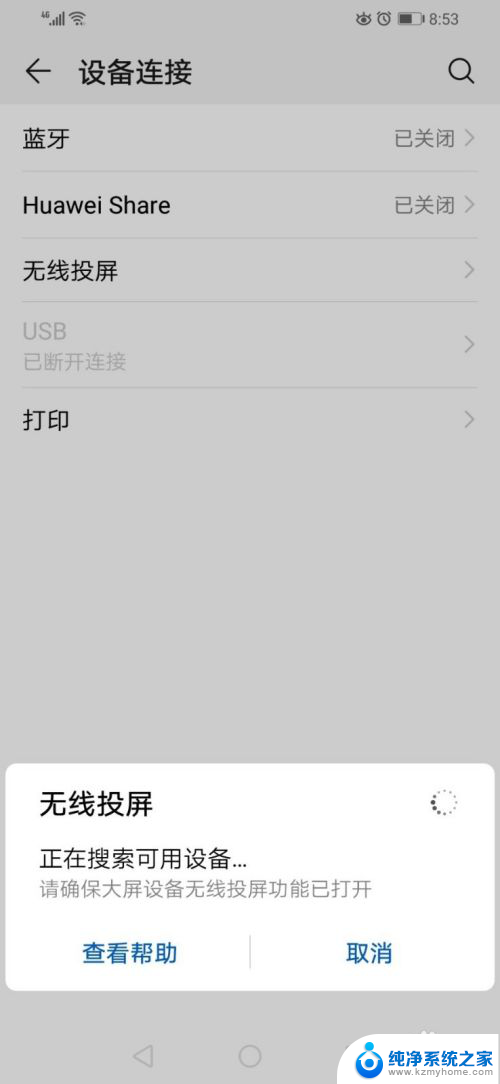
5.搜索完毕后,会出现一个无线投屏可用设备列表提示框,点击需要连接的可用设备。
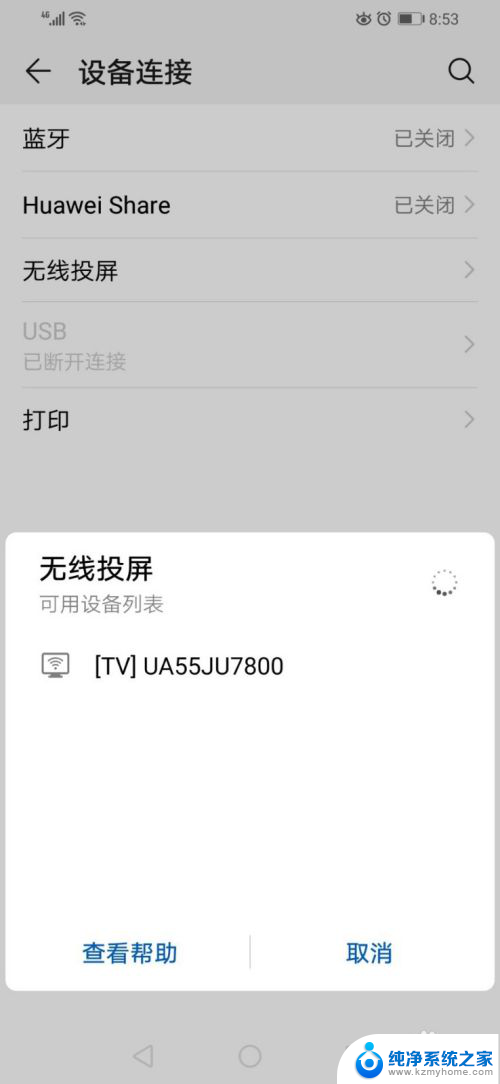
6.点击后,就可以连接到大屏。连接成功后,就能通过手机在大屏上看到手机里的视频等文件内容了。

以上就是如何打开大屏无线投屏功能的全部内容,有需要的用户可以按照这些步骤进行操作,希望对大家有所帮助。